Nokia E5-00: карты
карты: Nokia E5-00
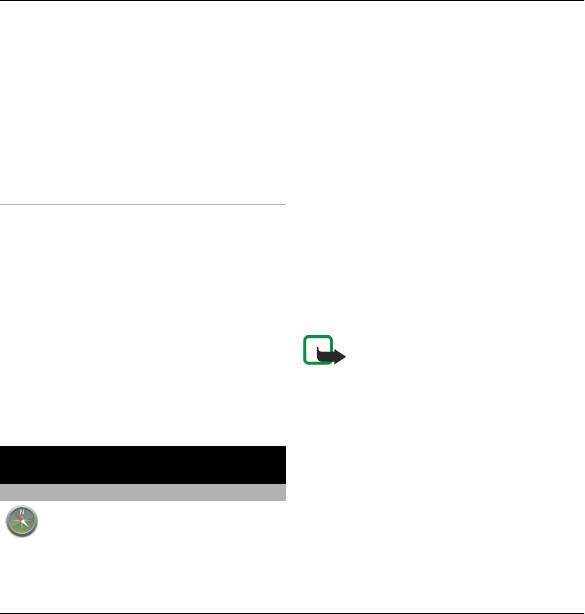
карты 113
GPS и сетевые системы
Приложение "Карты" показывает
позиционирования, выберите
близлежащие места, помогает
Сервер местоположен..
спланировать маршрут и
подсказывает, как добраться до
Параметры сервера местоположения
необходимого места.
могут быть установлены
поставщиком услуг, и их изменение
• Поиск городов, улиц и услуг.
может оказаться невозможным.
• Поиск пути с помощью
поочередных указаний.
Настройки системы счисления
• Синхронизация избранных
местоположений и маршрутов
Чтобы задать систему единиц
между мобильным устройством и
измерений для скоростей и
Интернет-службой "Карты Ovi".
расстояний, выберите Система
• Проверка прогнозов погоды и
измерения > Метрическая или
другой местной информации
,
Британская.
если она доступна.
Чтобы определить формат
отображения информации о
Примечание: Загрузка карт,
координатах в устройстве, выберите
спутниковых фотографий, голосовых
Формат координат и требуемый
файлов, руководств и дорожной
формат.
информации может привести к
передаче больших объемов данных
(услуга сети).
карты
Некоторые услуги могут быть
Обзор карт
доступны не во всех странах и
предоставляться только на
Выберите Меню > Карты.
выбранных языках. Услуги могут
зависеть от подключения к сети.
Добро пожаловать в приложение
Дополнительную информацию
"Карты".
можно получить у оператора сети.
© 2010 Nokia. Все права защищены.
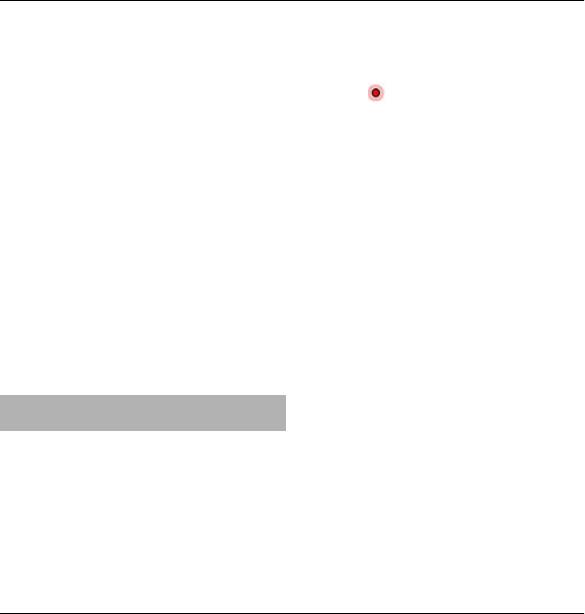
114 карты
Практически все цифровые карты
Если GPS-подключение активно,
характеризуются некоторой
текущее или последнее известное
погрешностью и неполнотой. Не
местоположение отмечается на карте
следует полагаться только на карты,
значком
. Если цвета значка
загруженные для использования в
тусклые, GPS-сигнал недоступен.
данном устройстве.
Если доступно только определение
Такое содержимое, как спутниковые
местоположения по идентификатору
фотографии, руководства,
соты, на Ваше приблизительное
информация о погоде, дорожная
местоположение указывает красный
информация и связанные с ними
ореол вокруг значка положения.
услуги предоставляются
Точность приблизительной оценки
независимыми от Nokia сторонними
повышается в густонаселенных
разработчиками. Это содержимое
областях.
может характеризоваться некоторой
неточностью и неполнотой, а ее
Перемещение по карте
доступность может изменяться. Не
Используйте клавишу прокрутки. По
следует
полагаться исключительно
умолчанию карта ориентирована на
на вышеупомянутое содержимое и
север.
связанные с ней услуги.
просмотр текущего или
Просмотр своего местоположения
последнего известного
на карте
местоположения
Можно определить текущее
Нажмите 0.
местоположение на карте, а также
находить на карте необходимые
Увеличение или уменьшение
города и страны.
масштаба
Выберите Меню > Карты и Мое
Нажмите * или
#.
положение.
© 2010 Nokia. Все права защищены.
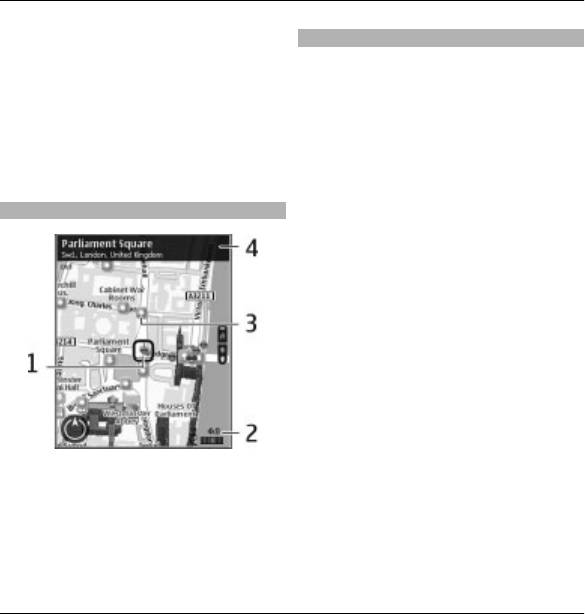
карты 115
Если установлено активное
Изменение внешнего вида карты
подключение в режиме передачи
Для удобства поиска текущего
данных, при перемещении в область,
местоположения можно
которая отсутствует на сохраненных
переключать режимы просмотра
в устройстве картах, новые карты
карты.
загружаются автоматически.
Выберите Меню > Карты и Мое
Зона покрытия карты меняется в
положение.
зависимости от страны и региона.
Нажмите 1 и выберите одну из
Вид карты
следующих функций:
Карта — стандартный вид карты;
хорошо видны такие элементы, как,
например, названия мест или номера
автомагистралей.
Со спутника — для более
подробного представления карты
используются изображения со
спутника.
Местность — быстрый
просмотр
типа местности, например, если путь
пролегает вне дорог.
Переключение между
двухмерным и трехмерным
1 Выбранное местоположение
режимами
2 Шкала индикатора
Нажмите 3.
3 Объекты (например
железнодорожная станция или
музей)
4 Область информации
© 2010 Nokia. Все права защищены.
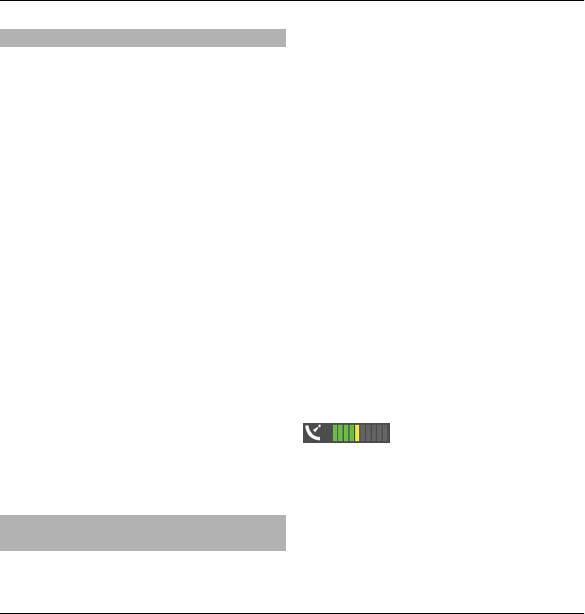
116 карты
Загрузка и обновление карт
системы GPS, услуги A-GPS или метода
определения местоположения на
Чтобы избежать оплаты услуг по
основании идентификатора соты.
передаче данных, загружайте
обновления карт и файлов голосовых
Глобальная система определения
команд на компьютер, а затем
местоположения (Global Positioning
передайте их на устройство и
System — GPS) представляет собой
сохраните.
спутниковую систему навигации,
которая используется для
Для загрузки обновлений карт и
вычисления местоположения. GPS со
файлов голосовых команд на
вспомогательными данными (Assisted
совместимый компьютер
GPS — A-GPS) представляет собой
используйте приложение Nokia Ovi
услугу сети для передачи данных GPS
Suite. Чтобы загрузить Nokia Ovi Suite
с улучшенной скоростью и точностью
на совместимый компьютер,
определения местоположения.
перейдите по ссылке www.ovi.com.
При первом использовании
Совет. Перед поездкой за границу
приложения "Карты" пользователю
сохраните
новые карты на
предлагается задать точку доступа в
устройстве, чтобы просматривать
Интернет для загрузки
карты без подключения к Интернету
картографической информации или
в международном роуминге.
использования услуги A-GPS.
Чтобы запретить подключение
показывает доступность
устройства к Интернету, на главном
экране выберите Функции >
спутниковых сигналов. Одна полоса
Настройки > Интернет >
обозначает один спутник. Когда
Подключение > Не в сети.
устройством выполняется поиск
спутниковых сигналов, отображается
О методах определения
полоса желтого цвета. Когда
местоположения
устройство получает достаточно
данных для определения
Приложение "Карты" отображает
местоположения, полоса становится
местоположение на карте с помощью
© 2010 Nokia. Все права защищены.
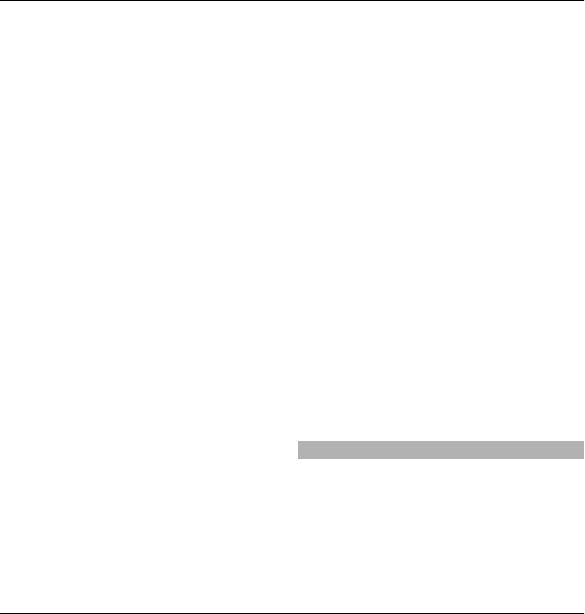
карты 117
зеленой. Чем больше зеленых полос,
поэтому для определения
тем более точно определяется
местоположения и навигации не
местоположение.
следует полагаться только
на данные
приемника GPS или сотовые сети.
Глобальная система определения
местоположения (GPS) действует под
Счетчик пути имеет ограниченную
контролем правительства США,
точность, поэтому возможны ошибки
которое несет исключительную
округления. Точность также зависит
ответственность за точность работы и
от наличия и качества сигналов GPS.
обслуживание этой системы.
Если используется метод
Точность данных о местоположении
определения местоположения на
подвержена влиянию
основании идентификатора соты,
корректировок, которые вносятся в
положение определяется через
спутники GPS правительством США, и
антенную мачту, с которой в
может изменяться министерством
настоящий момент взаимодействует
обороны США при изменении
мобильное устройство.
политики гражданского
использования GPS и Федерального
В зависимости от используемого
плана
по радионавигации. Точность
метода определения
также снижается при плохом
местоположения точность может
геометрическом расположении
варьироваться от
нескольких метров
спутников. На наличие и качество
до нескольких километров.
сигналов GPS влияет
местоположение, здания,
Поиск местоположения
естественные препятствия и
погодные условия. Сигналы GPS могут
Приложение "Карты" помогает найти
быть недоступны внутри зданий или
конкретные местоположения и типы
под землей и ослабляются такими
мероприятий.
материалами, как бетон или металл.
Выберите Меню > Карты и Поиск
Приемники GPS не пригодны для
мест
точного измерения местоположения,
© 2010 Nokia. Все права защищены.
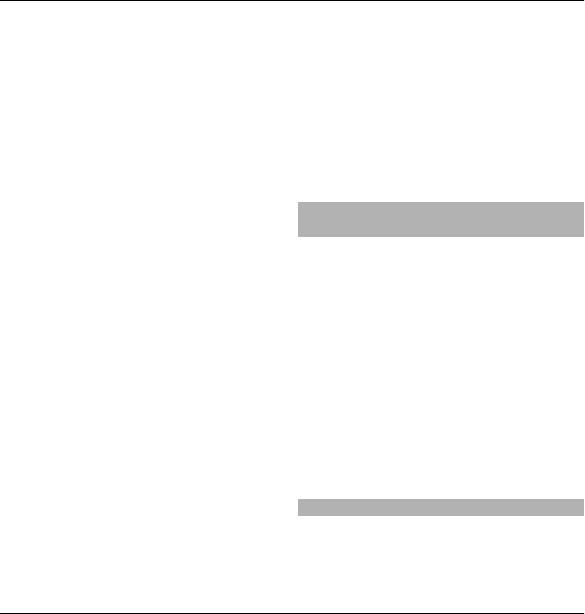
118 карты
1 Введите условия поиска, такие
проблемы с Интернет-
как адрес или почтовый индекс.
подключением.
Для очистки поля поиска
Чтобы избежать затрат на передачу
выберите Очистить.
данных, результаты поиска можно
2 Выберите Перейти.
также получить без установки
3 В списке предложенных
активного Интернет-подключения,
совпадений перейдите к
если на
устройстве сохранены карты
необходимому элементу. Для
искомой области.
отображения местоположения
на карте выберите Карта.
Просмотр сведений о
Для просмотра других
местоположении
местоположений из списка
Можно просматривать
результатов поиска пролистайте
дополнительную информацию об
список вверх или вниз с помощью
определенном местоположении или
клавиши прокрутки.
месте, например об отеле или о
ресторане.
Возврат к списку найденных
совпадений
Выберите Меню > Карты и Мое
Выберите
Список.
положение.
Поиск различных типов
Просмотр сведений о месте
ближайших мест
Выберите место, нажмите клавишу
Выберите Категории просмотра и
прокрутки и выберите Показать
категорию, такую как магазины,
сведения.
жилье или транспорт.
Сохранение мест и маршрутов
Если результаты поиска не найдены,
Можно сохранять адреса,
проверьте правильность написания
достопримечательности и маршруты,
искомых элементов. На результаты
чтобы быстро находить их в будущем.
поиска могут также повлиять
© 2010 Nokia. Все права защищены.
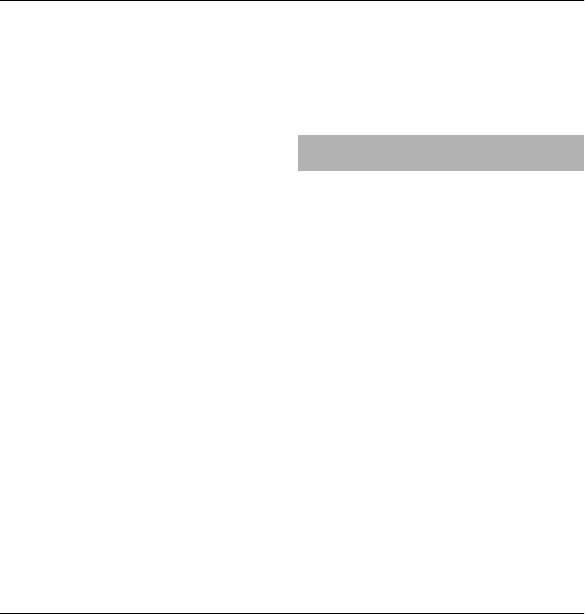
карты 119
Выберите Меню > Карты.
Просмотр сохраненных мест и
маршрутов
Сохранение места
Выберите Избранное > Места или
1 Выберите Мое положение.
Маршруты.
2 Перейдите к местоположению.
Для поиска адреса или места
Просмотр и упорядочение мест и
выберите Поиск.
маршрутов
3 Нажмите клавишу прокрутки.
С помощью списка избранного можно
4 Выберите Сохр. место.
быстро находить сохраненные места
и маршруты.
Сохранение маршрута
1 Выберите Мое положение.
При планировании поездок можно
2 Перейдите к местоположению.
группировать места и маршруты по
Для поиска адреса или места
коллекциям.
выберите Поиск.
Выберите Меню > Карты и
3 Для добавления другой точки
Избранное.
маршрута нажмите клавишу
прокрутки и выберите Добавить
Просмотр сохраненного места на
к
маршруту.
карте
4 Выберите Доб. нов. точку
1 Выберите Места.
маршр. и соответствующую
2 Перейдите к этому месту.
функцию.
3 Выберите Показать на карте.
5 Выберите Показать маршрут >
Функции > Сохранить
Для возврата к списку сохраненных
маршрут.
мест выберите
Список.
© 2010 Nokia. Все права защищены.
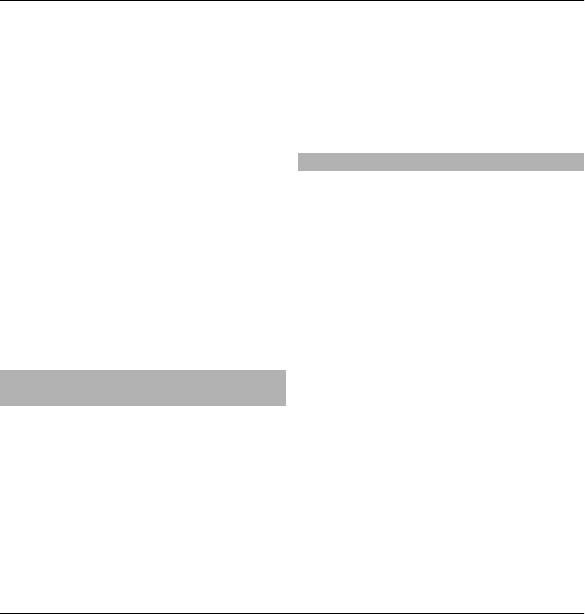
120 карты
Создание коллекции
Передача сведений о месте на
совместимое устройство друга
Выберите Создать новую
коллекцию и введите имя
Выберите местоположение, нажмите
коллекции.
клавишу прокрутки и выберите
Отправить.
Добавление сохраненного места в
коллекцию
Обмен местоположениями
1 Выберите Места и укажите место.
Публикуйте Ваше текущее
2 Выберите Упорядоч.
местоположение в Facebook с текстом
коллекций.
и изображением. Ваши друзья в
Facebook могут посмотреть Ваше
3 Выберите Новая коллекция или
местоположение на карте.
существующую коллекцию.
Выберите Меню > Карты и Обмен
Если необходимо удалить или
местоположением.
добавить места или маршруты,
посетите Интернет-службу «Карты
Чтобы передать сведения о
Ovi» по адресу www.ovi.com.
местоположении, необходимы
учетные записи Nokia и Facebook.
Передача сведений о местах
друзьям
1 Выполните вход с помощью
Если необходимо передать
учетной записи Nokia или, если у
информацию о месте своим друзьям,
Вас еще нет учетной записи Nokia,
отправьте эти сведения
выберите Создать новую
непосредственно на их устройства.
учетную запись.
2 Выполните
вход с помощью
Выберите Меню > Карты и Мое
учетной записи Facebook.
положение
3 Выберите текущее
местоположение.
4 Введите обновление состояния.
© 2010 Nokia. Все права защищены.
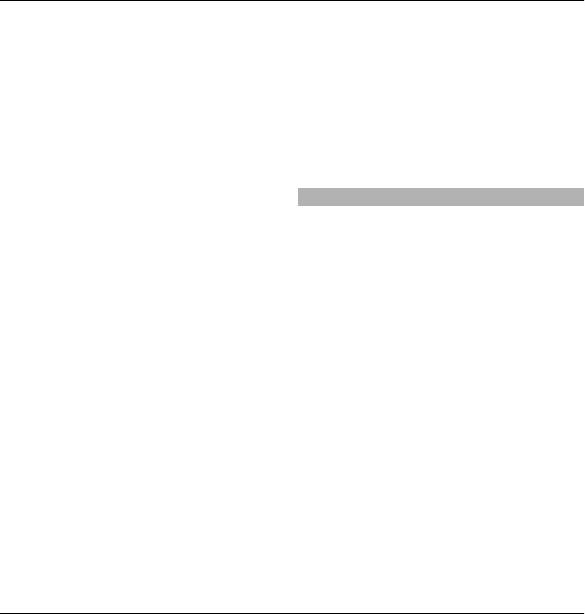
карты 121
5 Для вложения изображения в
особое внимание тому, кому будет
запись выберите Добавить
передана данная информация.
фотографию.
Ознакомьтесь с настройками
конфиденциальности в
6 Выберите Обмен
используемой социальной сети, так
местоположением.
как существует вероятность обмена
Управление учетной записью
местоположениями с большой
группой людей.
На главном экране выберите
Синхронизация избранного
Функции > Учетная запись >
Обмен параметрами местоп-я >
Можно запланировать поездку на
Facebook.
компьютере с помощью веб-сайта
«Карты Ovi» и синхронизировать
сохраненные места, маршруты и
Для обмена местоположениями и
коллекции с мобильным
просмотра местоположений других
устройством, чтобы затем
пользователей требуется
использовать этот план в дороге.
подключение к Интернету. Это может
привести к передаче большого
Для синхронизации мест, маршрутов
объема данных, за передачу данных
и коллекций между мобильным
может взиматься плата.
устройством и Интернет-службой
«Карты Ovi» потребуется учетная
Условия использования Facebook
запись Nokia. Если у Вас ее еще нет, на
применимы
к обмену
главном экране выберите
местоположениями в Facebook.
Функции >
Учетная запись >
Ознакомьтесь с условиями
Учетная запись Nokia > Создать
использования и политикой
новую учетную запись.
конфиденциальности Facebook.
Перед началом обмена
местоположениями с другими
пользователями всегда уделяйте
© 2010 Nokia. Все права защищены.
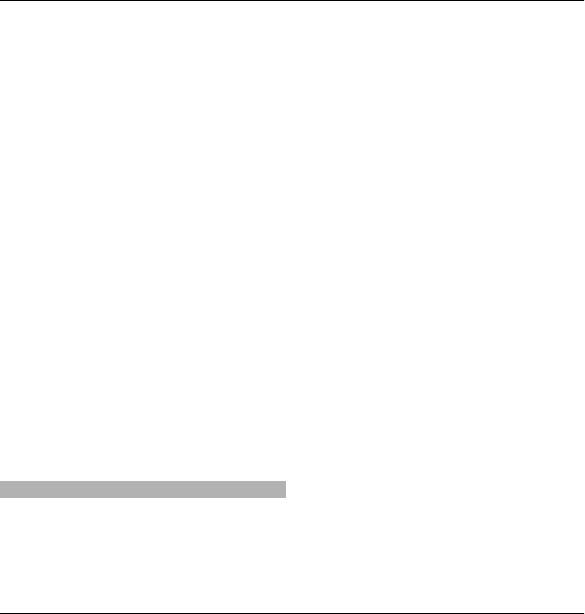
122 карты
Синхронизация сохраненных мест,
правильного пути не портили Вам
маршрутов и коллекций
удовольствие от поездки.
Выберите Избранное >
Выберите Меню > Карты и На
Синхронизация с Ovi. При отсутствии
автомобиле или Идти пешком.
учетной записи Nokia появится запрос
на ее создание.
При первом включении функции
автомобильной или пешеходной
Установка автоматической
навигации предлагается выбрать
синхронизации избранного
язык голосовых команд и загрузить
Выберите Функции > Настройки >
соответствующие файлы.
Синхронизация > Изменить > При
запуске и выходе.
При выборе языка
с названиями улиц
названия улиц также будут
произноситься вслух. Голосовые
Синхронизация требует подключения
команды доступны не для всех
к Интернету и может привести к
языков.
передаче больших объемов данных
через сеть поставщика услуг.
Изменение языка голосовых
Сведения о тарифах за передачу
команд
данных
можно получить у
На главном экране выберите
поставщика услуг.
Функции > Настройки >
Навигация > Инструкции для
Для использования Интернет-службы
поездки или Инстр. для пешехода
«Карты Ovi» перейдите по адресу
и соответствующую функцию.
www.ovi.com.
Получение голосовых команд
Повтор голосовой команды при
Голосовые команды (если они
автомобильной навигации
доступны для Вашего языка)
На экране навигации выберите
помогают найти дорогу к месту
Функции > Повторить.
назначения, чтобы поиски
© 2010 Nokia. Все права защищены.
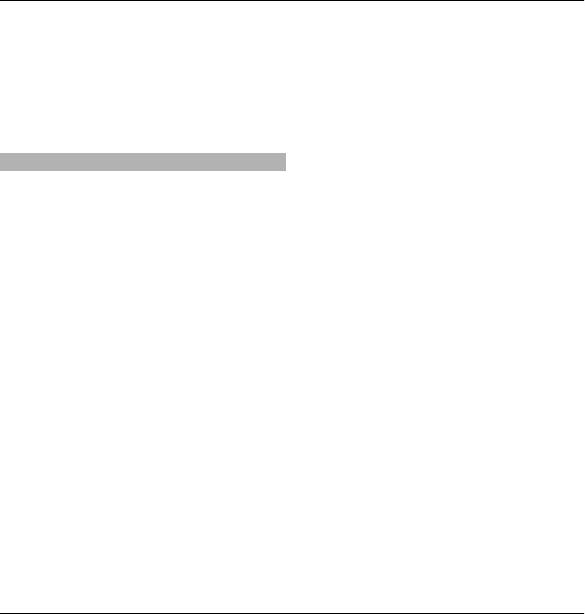
карты 123
Настройка громкости голосовых
1 На главном экране выберите
команд для автомобильной
Функции > Настройки >
навигации
Навигация > Домашнее
местоположение > Изменить >
На экране навигации выберите
Изменить.
Функции > Громкость.
2 Выберите соответствующую
функцию.
Путь к конечному пункту
Совет. Для движения без установки
Если Вам требуются пошаговые
пункта назначения выберите Карта.
инструкции во время движения на
По мере движения Ваше
автомобиле, приложение «Карты»
местоположение отображается в
поможет Вам добраться до места
центре карты.
назначения.
Смена режимов во время
Выберите Меню > Карты и На
навигации
автомобиле.
Нажмите клавишу прокрутки и
Путь к конечному пункту
выберите 2D режим, 3D режим,
Выберите Уст. пункт назнач. и
Режим со стрелками или Обзор
соответствующую функцию.
маршрута.
Путь домой на автомобиле
Строго соблюдайте местное
Выберите Домой на автомобиле.
законодательство. Не держите в руке
мобильное устройство за рулем
При первом выборе функции Домой
движущегося автомобиля. Помните о
на автомобиле или
Домой пешком
том, что безопасность дорожного
потребуется указать домашнее
движения имеет первостепенное
местоположение. Чтобы изменить
значение!
домашнее местоположение в
будущем, выполните следующие
действия:
© 2010 Nokia. Все права защищены.
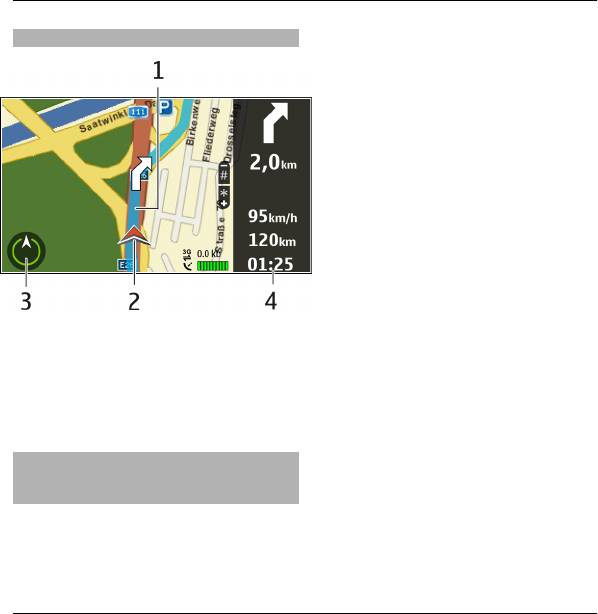
124 карты
Экран навигации
предупреждениях об ограничении
скорости, если это доступно в данной
стране или регионе.
Выберите Меню > Карты и На
автомобиле
Просмотр информации о
происшествиях на дорогах на
карте
Во время навигации выберите
Функции > Инф. о дор.. События
отображаются
в виде треугольников
и линий.
Обновление информации о
дорожном движении
1 Маршрут
Выберите Функции > Инф. о дор. >
2 Ваше местоположение и
Обнов. инф. о дорогах.
направление
3 Компас
Во время планирования маршрута
4 Информационная панель
можно настроить устройство таким
(скорость, расстояние, время)
образом, чтобы исключить такие
события, как пробки или ремонтные
Получение информации о
работы.
дорожном движении и
безопасности
Исключение дорожных
Снабдите себя получаемой в режиме
происшествий
реального времени информацией о
На главном экране выберите
происшествиях на дорогах,
Функции > Настройки >
дорожном сервисе и
© 2010 Nokia. Все права защищены.
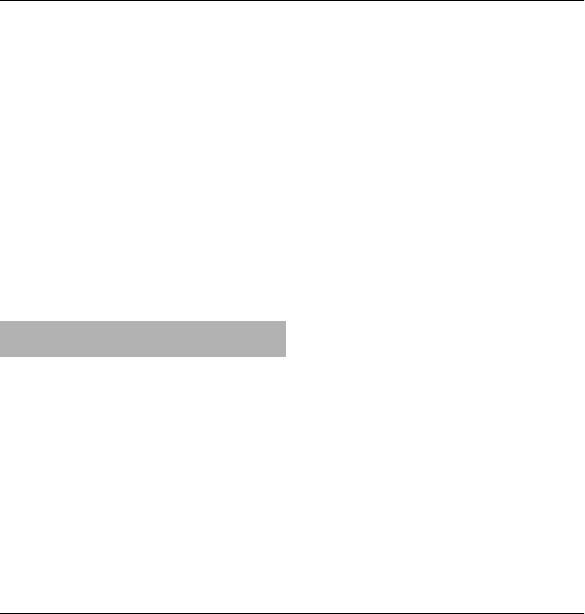
карты 125
Навигация > Изм. маршр. с уч.
Путь пешком до пункта
дорог.
назначения
Выберите Уст. пункт назнач. и
соответствующую функцию.
Во время навигации можно
отображать местоположение камер
Путь пешком домой
контроля скорости/безопасности на
Выберите Домой пешком.
маршруте, если эта функция
включена. В некоторых странах
использование данных о
При первом выборе функции Домой
местоположении радаров запрещено
на автомобиле или Домой
пешком
или ограничено. Компания Nokia не
потребуется указать домашнее
несет ответственности за точность
местоположение. Чтобы изменить
данных о расположении радаров, а
домашнее местоположение в
также за последствия использования
будущем, выполните следующие
таких данных.
действия:
Путь пешком до пункта
1 На главном экране выберите
назначения
Функции > Настройки >
Навигация > Домашнее
Если необходимо проложить
местоположение > Изменить >
пешеходный маршрут, приложение
Изменить.
«Карты» указывает путь через
площади, парки, пешеходные зоны и
2 Выберите соответствующую
даже торговые центры.
функцию.
Выберите Меню > Карты и Идти
Совет. Для движения пешком без
пешком.
установки пункта назначения
выберите Карта. По мере движения
Ваше местоположение отображается
в центре карты.
© 2010 Nokia. Все права защищены.
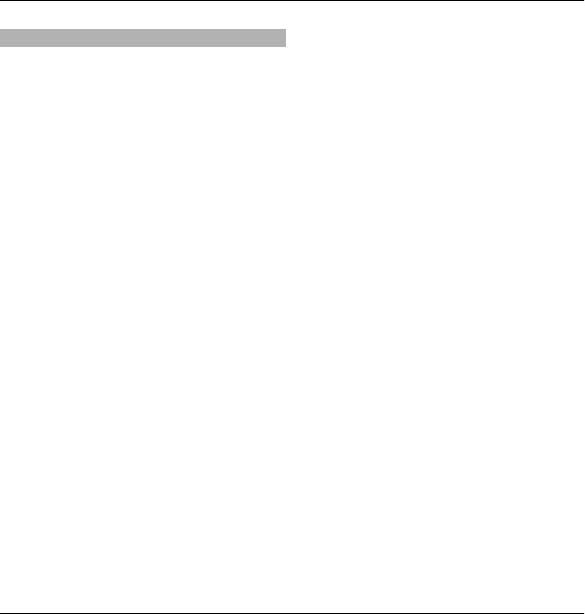
126 карты
Планирование маршрута
выберите Изменить и
соответствующую функцию.
Прежде чем отправиться в поездку,
составьте ее план, создайте маршрут
Просмотр маршрута на карте
и просмотрите его на карте.
Выберите Показать маршрут.
Выберите Меню > Карты и Мое
Навигация к месту назначения
положение.
Выберите Показать маршрут >
Создание маршрута
Функции > Начать путь
или Начать
1 Перейдите к начальной точке.
путь.
2 Нажмите клавишу прокрутки и
выберите Добавить к
Изменение настроек для маршрута
маршруту.
Настройки маршрута влияют на
3 Чтобы добавить другую точку
путевые инструкции и способ
маршрута, выберите Доб. нов.
отображения маршрута на карте.
точку маршр. и
соответствующую функцию.
1 На экране планировщика
маршрутов откройте вкладку
Изменение порядка точек
Настройки. Для перехода на экран
маршрута
планировщика маршрутов с
1 Перейдите к точке маршрута.
экрана навигации выберите
Функции > Точки мрш. или
2 Нажмите клавишу прокрутки и
Список точек маршрута.
выберите Переместить.
2 Установите способ передвижения
3 Выделите место, куда
На автомобиле или Пешком.
необходимо переместить точку
При выборе варианта Пешком
маршрута, и выберите ОК.
можно
использовать улицы с
Изменения местоположения точки
односторонним движением для
маршрута
движения в обратном
направлении, пешеходные
Перейдите к точке маршрута,
нажмите клавишу прокрутки,
© 2010 Nokia. Все права защищены.
Оглавление
- Содержание
- Техника безопасности
- Начало работы
- Коды доступа
- Основное использование
- Выполнение вызовов
- Сообщения
- Связь
- Интернет
- Мобильный офис Nokia
- Определение
- карты
- Персональная настройка
- Мультимедиа
- Защита и управление данными
- Настройки
- Клавиши быстрого доступа
- Глоссарий
- Устранение неполадок
- Поиск справочной
- «Зеленые» советы
- Информация о продукте и
- Информация об авторских
- Алфавитный указатель





